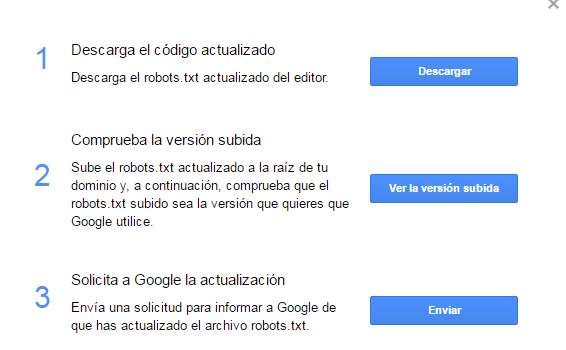
Minecraft, el popular juego de construcción de bloques, ofrece a los jugadores una experiencia inmersiva tanto individual como multijugador. Si deseas compartir tu mundo de Minecraft con amigos o crear un servidor dedicado, necesitarás configurar un Minecraft server with port forwarding. Este proceso esencial permite a otros jugadores conectarse a tu servidor desde el exterior de tu red local.
En este artículo, te guiaremos a través del proceso de configuración de un servidor Minecraft con reenvío de puertos, desmitificando este proceso aparentemente complejo y brindándote las herramientas necesarias para convertirte en un anfitrión de servidores experto.
Puntos Clave
- Reenvío de puertos: Permite que los jugadores externos se conecten a tu servidor Minecraft, que generalmente reside en tu red local.
- Direcciones IP: Tu servidor necesita una dirección IP pública, visible para otros en internet.
- Número de puerto: Especifica el punto de acceso para el servidor en tu red.
- Configuración del router: El reenvío de puertos se configura en la configuración del router.
- Interfaz del router: Cada router tiene una interfaz única, por lo que los pasos y ubicaciones de los menús pueden variar.
- Dirección IP estática: Asignar una dirección IP estática a tu computadora garantiza que tu IP permanezca constante, evitando la necesidad de actualizar la configuración del servidor.
- Seguridad: Asegúrate de configurar la seguridad del servidor para protegerlo de accesos no autorizados.
- Pruebas: Verifica que el reenvío de puertos esté configurado correctamente probando la conexión del servidor.
- Software del servidor: Elige un software del servidor adecuado para tus necesidades (Vanilla, Bukkit, Spigot, etc.).
- Documentación del router: Consulta la documentación del router para obtener instrucciones específicas.
¿Qué es el Reenvío de Puertos?
El reenvío de puertos es un proceso que permite a tu servidor Minecraft escuchar conexiones entrantes desde internet. Imagina que tu servidor es una casa y los puertos son las puertas. Cuando un jugador intenta conectarse a tu servidor, envía una solicitud a tu red. Si el puerto no está reenviado, la solicitud no llega a tu servidor y la conexión falla.
El reenvío de puertos, en esencia, abre una puerta virtual en tu router, permitiendo que las solicitudes de conexión lleguen a tu servidor Minecraft.
¿Cómo Funciona el Reenvío de Puertos?
- El jugador intenta conectarse: Un jugador externo ingresa la dirección IP pública de tu servidor y el número de puerto en el cliente Minecraft.
- La solicitud llega al router: La solicitud viaja a través de internet hasta tu router.
- El router reenvía la solicitud: El router busca la regla de reenvío de puertos configurada para el servidor Minecraft. Si se encuentra, reenvía la solicitud al servidor.
- El servidor acepta la conexión: Si el servidor está escuchando en el puerto especificado, acepta la conexión del jugador.
- El jugador se une al servidor: El jugador se conecta al servidor Minecraft y comienza a jugar.
Cómo Configurar el Reenvío de Puertos
- Determina tu dirección IP pública: Encuentra la dirección IP pública de tu conexión a internet. Puedes usar sitios web como "whatismyip.com" para determinar tu IP.
- Accede a la configuración de tu router: Busca la dirección IP del router en la documentación del router o a través de la configuración de tu conexión a internet. Ingresa la dirección IP en tu navegador web.
- Encuentra la sección de reenvío de puertos: Navega por el menú del router hasta la sección de reenvío de puertos, también conocida como "reenvió de puertos", "NAT" o "virtual server".
- Crea una nueva regla: Haz clic en "Agregar nueva regla", "Crear nueva entrada" o algo similar para crear una nueva regla de reenvío de puertos.
- Especifica los detalles de la regla:
- Nombre: Asigna un nombre descriptivo a la regla, por ejemplo, "Minecraft Server".
- Puerto interno: Especifica el número de puerto que utiliza tu servidor Minecraft. Por lo general, es el puerto 25565.
- Puerto externo: El puerto externo debe ser el mismo que el puerto interno.
- Protocolo: Selecciona "TCP" para el servidor Minecraft.
- Dirección IP: Ingresa la dirección IP local de tu computadora donde está instalado el servidor Minecraft.
- Guarda la configuración: Guarda los cambios en la configuración del router.
Asignar una Dirección IP Estática
Para evitar problemas con la dirección IP dinámica, es recomendable asignar una dirección IP estática a tu computadora. Esto asegura que tu dirección IP permanezca constante, evitando la necesidad de actualizar la configuración del servidor cada vez que cambie.
La configuración de una dirección IP estática varía según el sistema operativo. Puedes buscar en la configuración de red del sistema operativo cómo asignar una dirección IP estática.
Pruebas de Conexión
Una vez que hayas configurado el reenvío de puertos y asignado una dirección IP estática, es importante probar la conexión. Puedes realizar pruebas desde el exterior de tu red, utilizando un dispositivo diferente.
- Intenta conectarte al servidor: Intenta conectarte a tu servidor Minecraft desde un dispositivo externo utilizando la dirección IP pública y el número de puerto.
- Busca un mensaje de error: Si la conexión falla, busca un mensaje de error que pueda indicar problemas con el reenvío de puertos.
- Verifica la configuración: Revisa la configuración del reenvío de puertos y asegúrate de que los detalles sean correctos.
Video Recomendado: Configurar un Servidor Minecraft con Reenvío de Puertos: La Guía Completa
Preguntas Frecuentes
¿Qué puertos necesito reenviar para Minecraft?
El puerto más común para Minecraft es el 25565. Este es el puerto predeterminado que utiliza el servidor Minecraft. Si utilizas un software del servidor modificado, como Bukkit o Spigot, puede haber otros puertos adicionales que también debes reenviar.
¿Cómo encuentro la dirección IP local de mi computadora?
Puedes encontrar la dirección IP local de tu computadora abriendo la ventana de "Símbolo del sistema" (Windows) o "Terminal" (macOS) y ejecutando el comando "ipconfig" (Windows) o "ifconfig" (macOS).
¿Qué es una IP dinámica?
Una IP dinámica es una dirección IP que se asigna automáticamente a tu computadora cada vez que te conectas a internet. Esta dirección puede cambiar cada vez que reinicies tu módem o router.
¿Es seguro el reenvío de puertos?
El reenvío de puertos puede ser inseguro si no se configura correctamente. Asegúrate de crear reglas de reenvío de puertos específicas para tu servidor Minecraft y evita reenviar puertos innecesarios. También puedes considerar configurar una contraseña para el servidor y utilizar un firewall para bloquear accesos no autorizados.
Conclusión
Configurar un servidor Minecraft con reenvío de puertos te permite compartir tu mundo de Minecraft con otros jugadores. Al comprender los principios de reenvío de puertos, asignar una dirección IP estática y verificar la configuración, puedes crear un servidor estable y accesible para todos tus amigos.
Recuerda que cada router tiene una interfaz única, por lo que las instrucciones específicas pueden variar. Consulta la documentación de tu router para obtener más información y soporte técnico. Con la configuración adecuada, puedes disfrutar al máximo de la experiencia multijugador de Minecraft y crear un servidor vibrante que se convierta en un punto de encuentro para ti y tus amigos.
Si quieres conocer otros artículos parecidos a Configurar un Servidor Minecraft con Reenvío de Puertos: La Guía Completa puedes visitar la categoría Tecnología.
Deja una respuesta

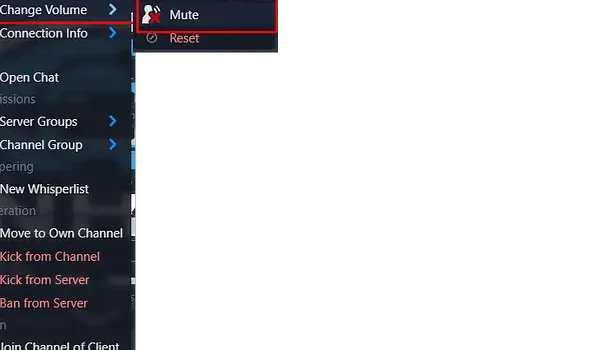

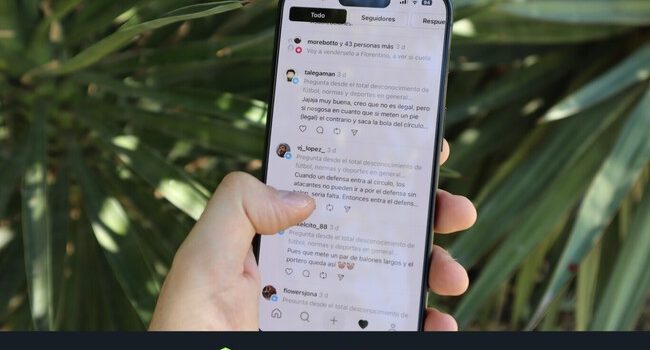
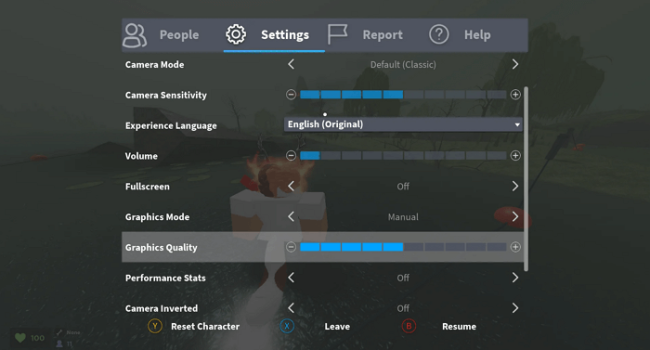
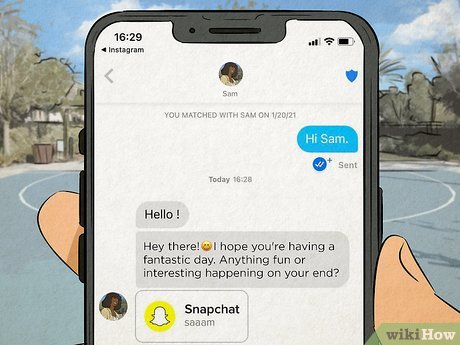


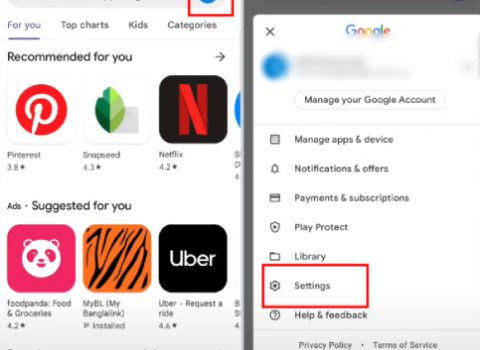
También te puede interesar: